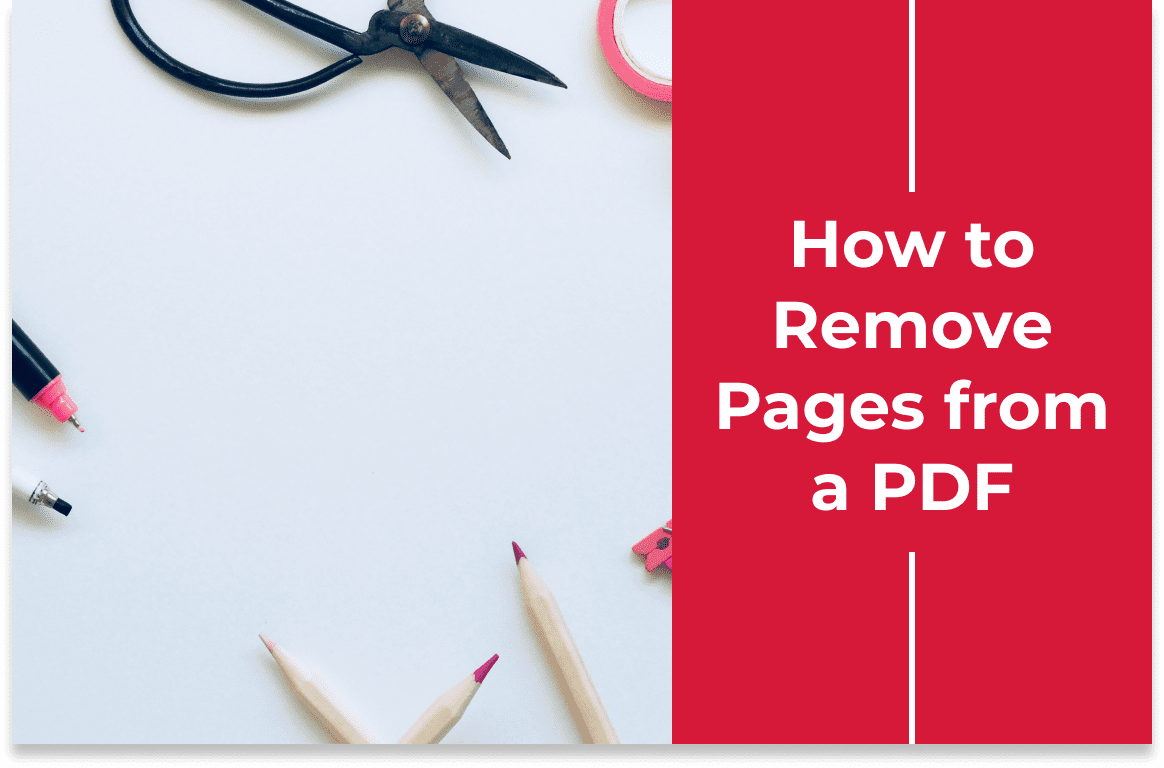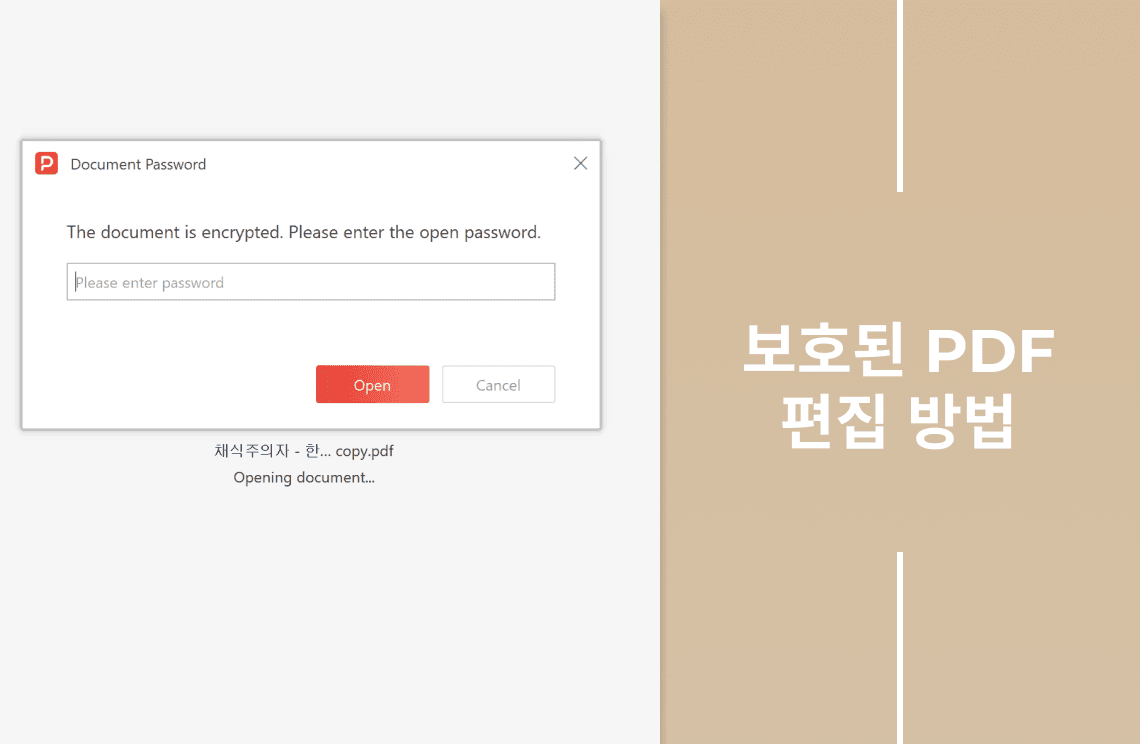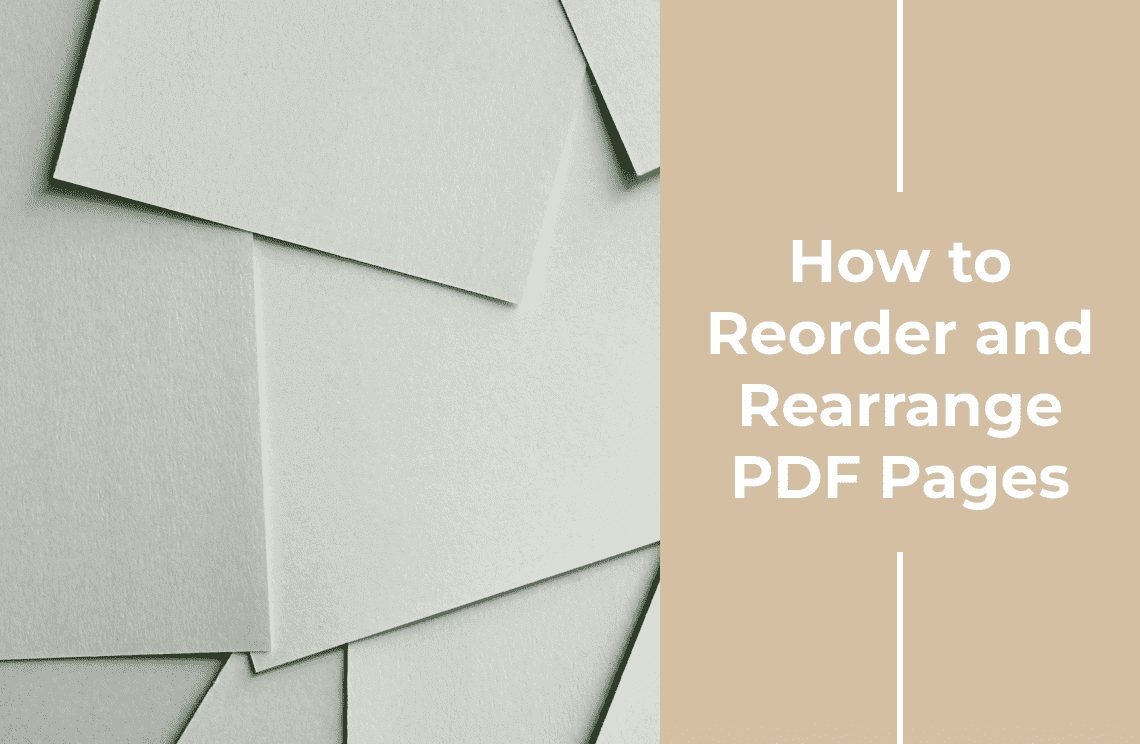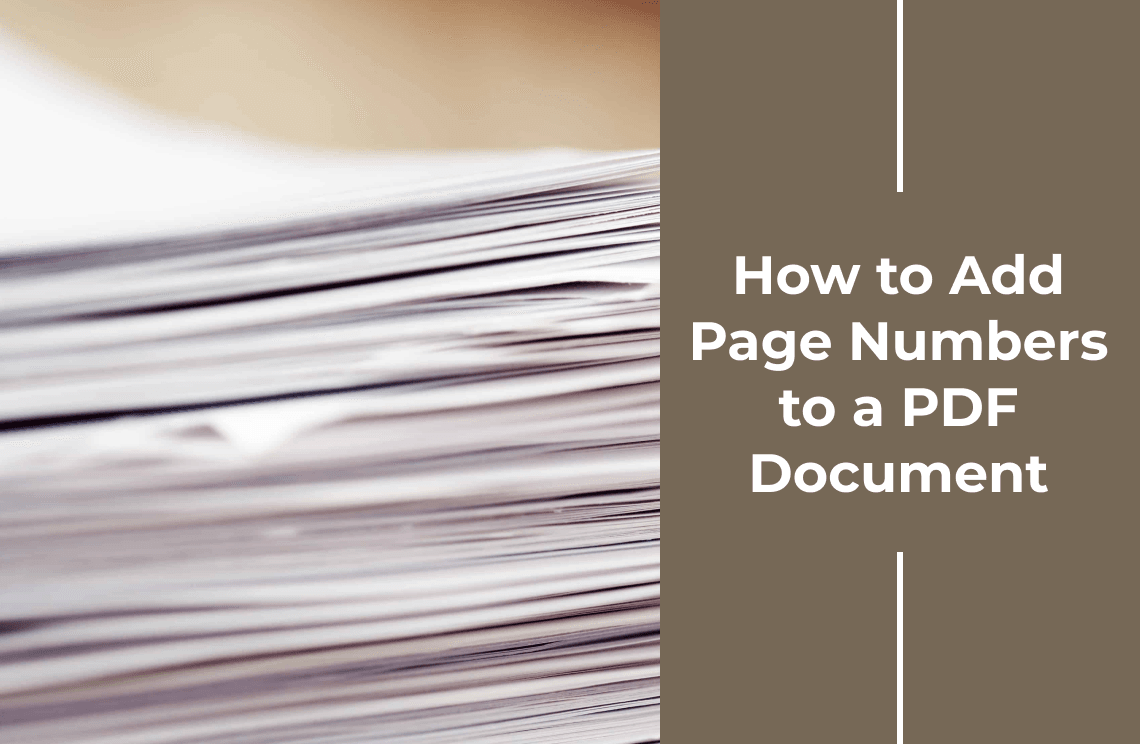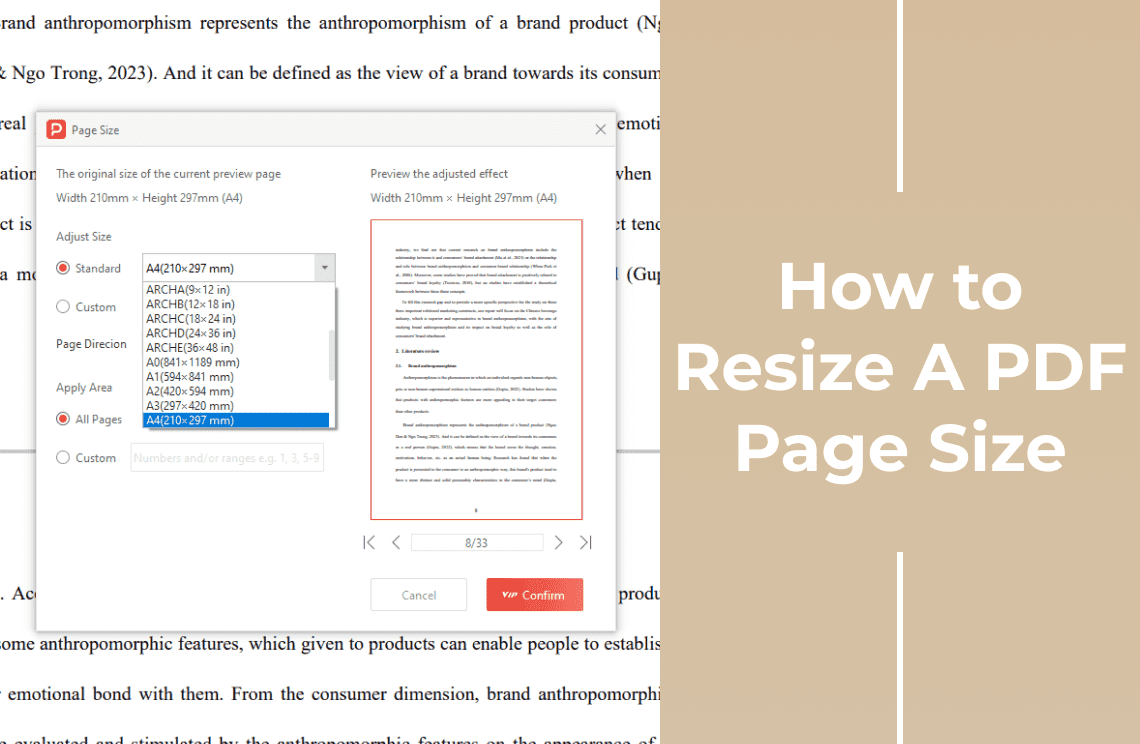PDF는 문서 형식을 유지하고, 어떤 기기에서도 동일하게 읽을 수 있어 공유에 매우 적합한 포맷입니다. 하지만 때때로 PDF에서 원하지 않는 페이지를 삭제해야 할 때가 있습니다. 예를 들어 보고서를 공유하기 전에 불필요한 정보를 정리하거나, 긴 문서 중 필요한 일부만 남기고 싶을 수 있습니다. 이유가 무엇이든 PDF 페이지 삭제는 간단한 과정이며, 깔끔하고 집중된 PDF는 가독성을 높이고 소통 효과를 강화할 수 있습니다.
PDF Agile로 페이지를 어떻게 삭제할까?
다음은 PDF Agile을 활용해 페이지를 삭제하는 단계별 가이드입니다:
Step 1: PDF 문서 열기
먼저 PDF Agile을 실행하세요. 상단 메뉴에서 [파일] → [열기] 를 클릭합니다. 파일 탐색기에서 편집하려는 PDF 문서를 선택한 후 [열기] 버튼을 누르세요.
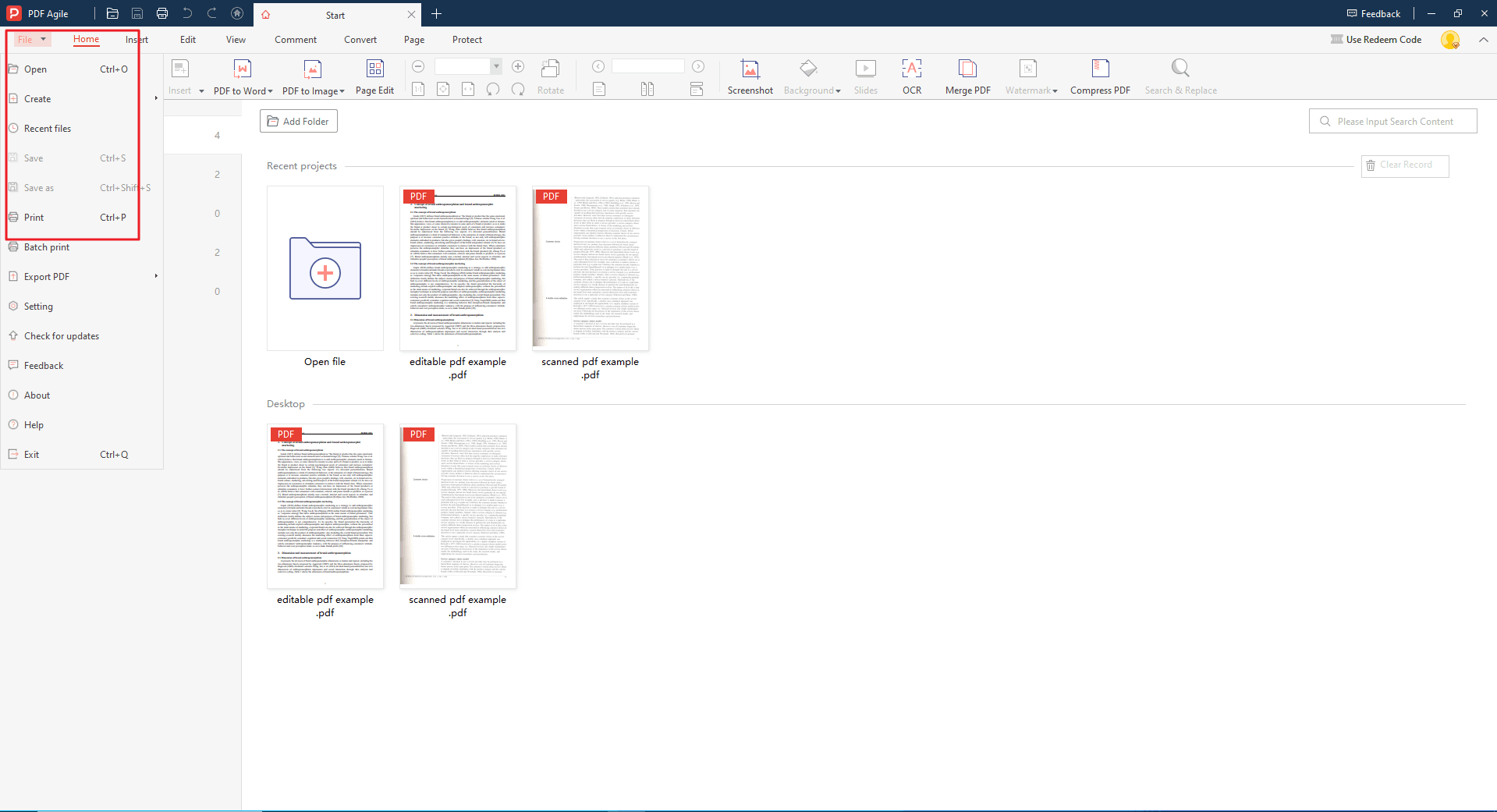
Step 2: “페이지” 탭에서 선택
첫 번째 방법입니다. 상단 도구 모음의 [페이지] 탭을 클릭하면 PDF 문서의 모든 페이지가 썸네일 모드로 표시됩니다. 삭제할 페이지를 선택한 뒤, 도구 모음에서 [삭제] 버튼을 클릭하세요.
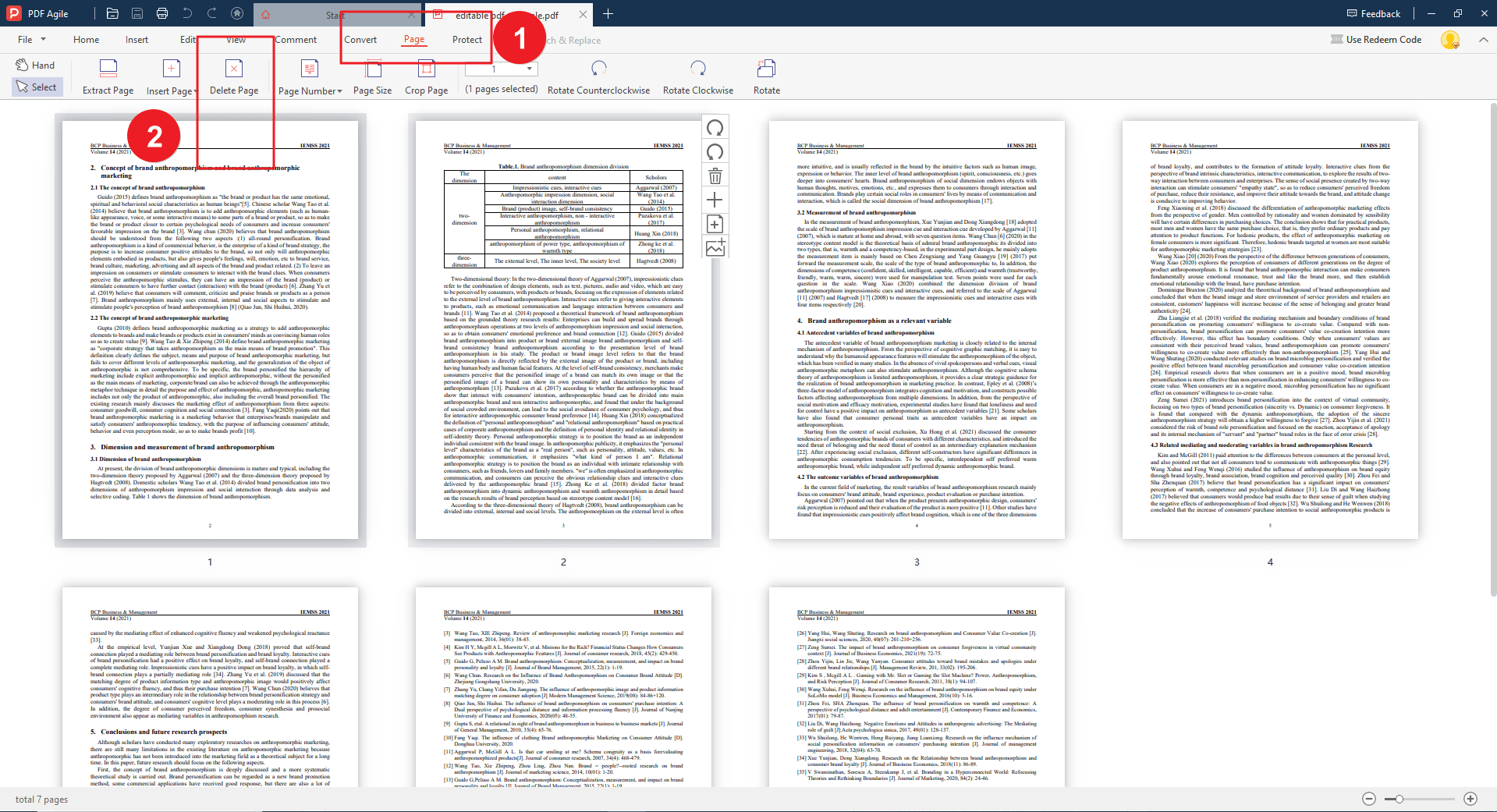
Step 3: 썸네일 창에서 선택(대안 방법)
두 번째 방법입니다. 인터페이스 왼쪽에 있는 **[썸네일 아이콘]**을 클릭하세요. 화면 왼쪽에 세로형 썸네일 창이 나타납니다. 삭제할 페이지를 선택하고, 마우스 오른쪽 버튼을 클릭한 후 [페이지 삭제] 옵션을 선택합니다.
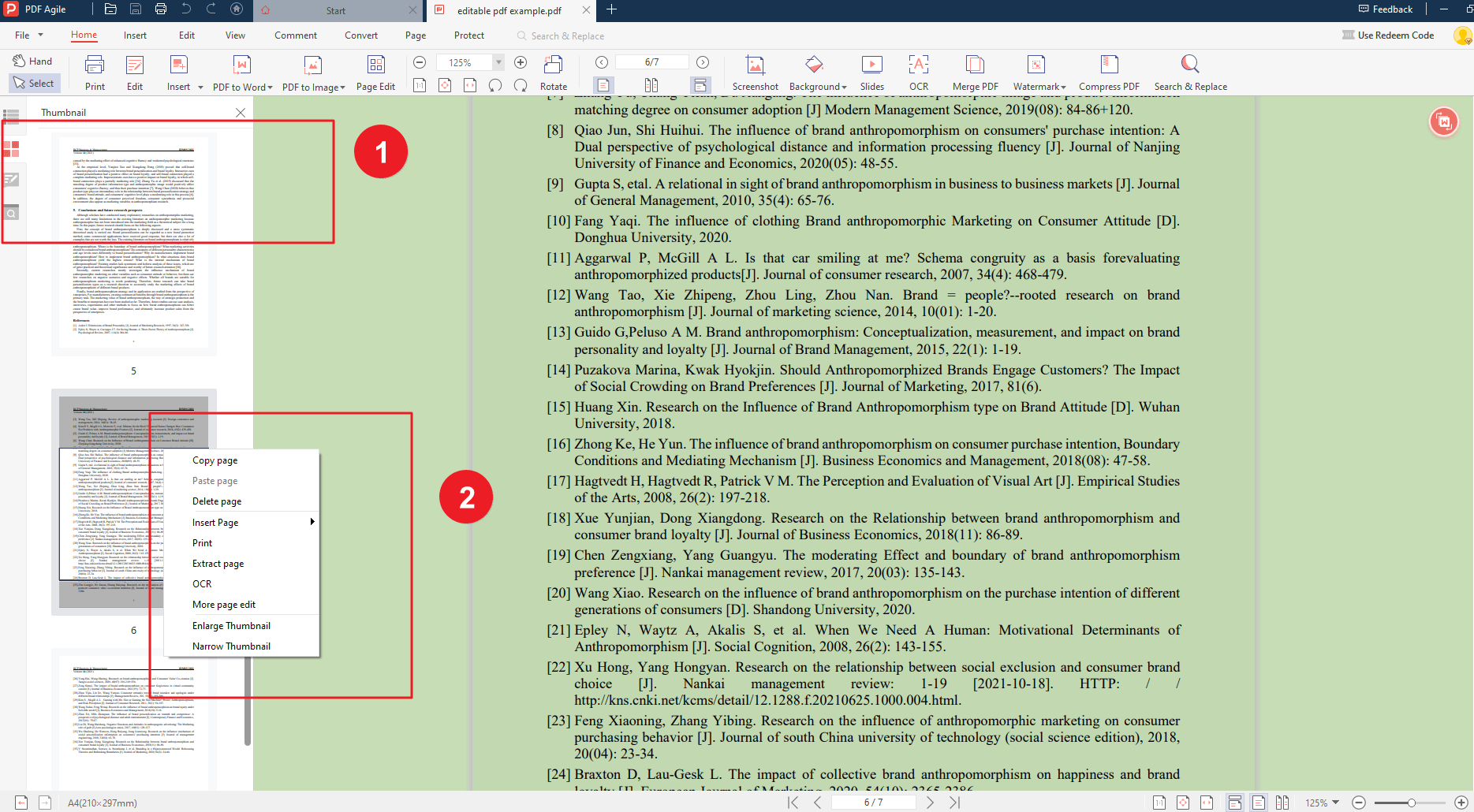
Step 4: 편집된 PDF 저장
불필요한 페이지를 삭제한 후, 다시 상단 메뉴에서 [파일] → [저장] 을 클릭해 변경 사항을 저장합니다.
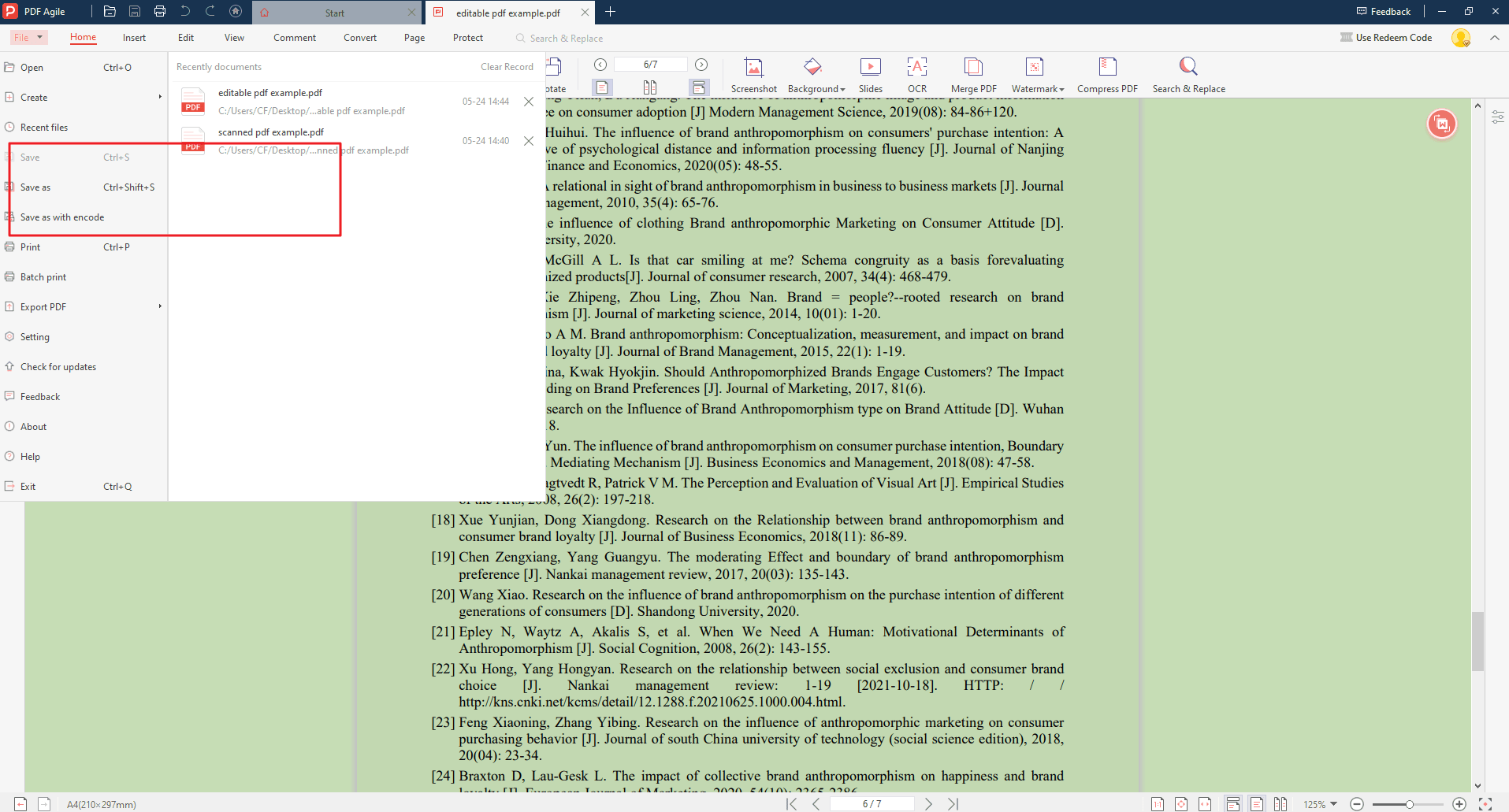
Adobe Acrobat으로 페이지를 어떻게 삭제할까?
이제 Adobe Acrobat을 활용한 페이지 삭제 방법을 살펴보겠습니다.
Step 1: PDF 문서 열기
Adobe Acrobat을 실행하고 삭제하려는 페이지가 포함된 PDF 문서를 엽니다.
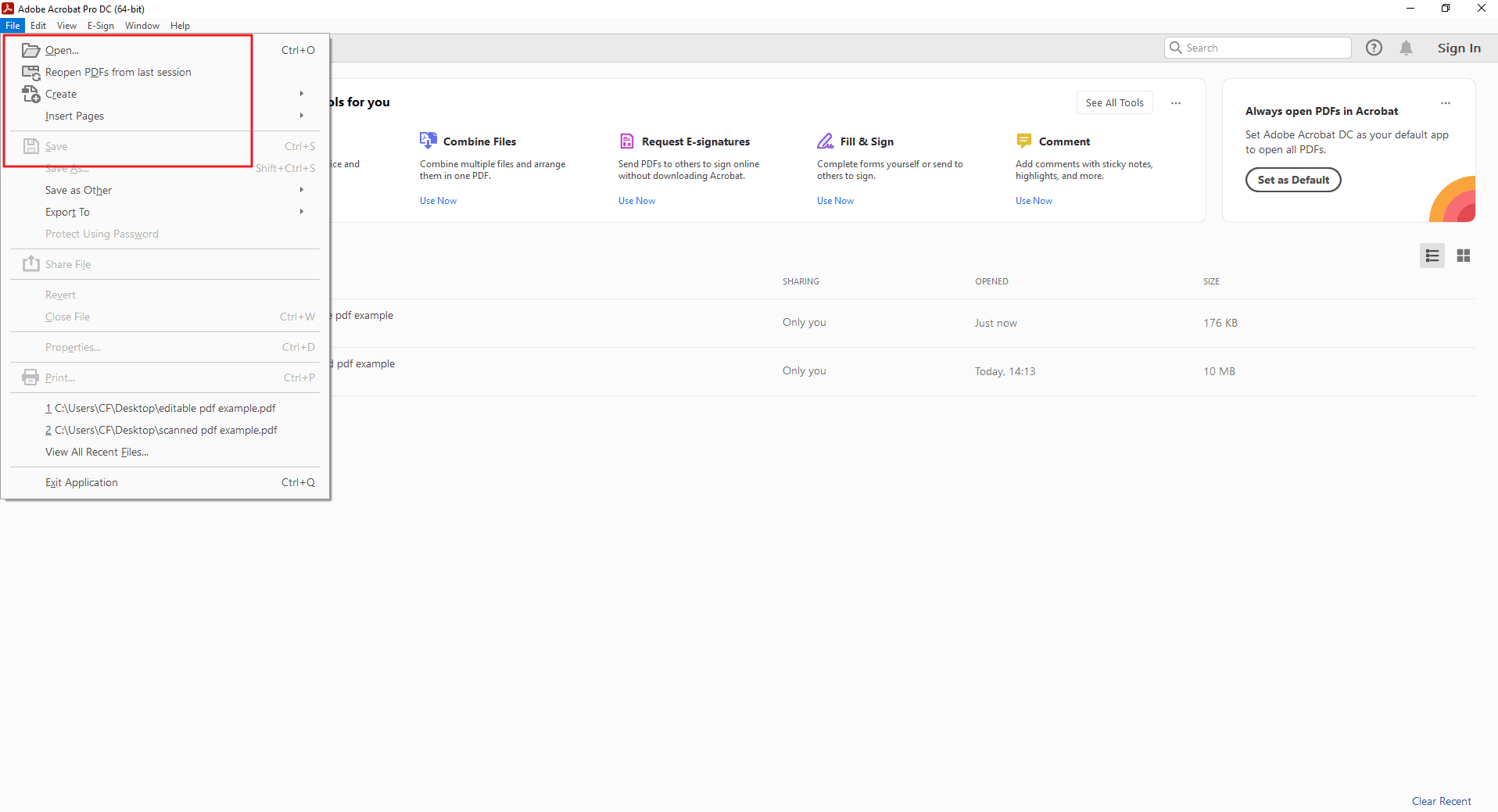
Step 2: “페이지 관리(Organize Pages)” 도구 열기
상단 메뉴의 [도구] 탭으로 이동합니다. [페이지] 섹션에서 [페이지 관리] 도구를 선택하세요.
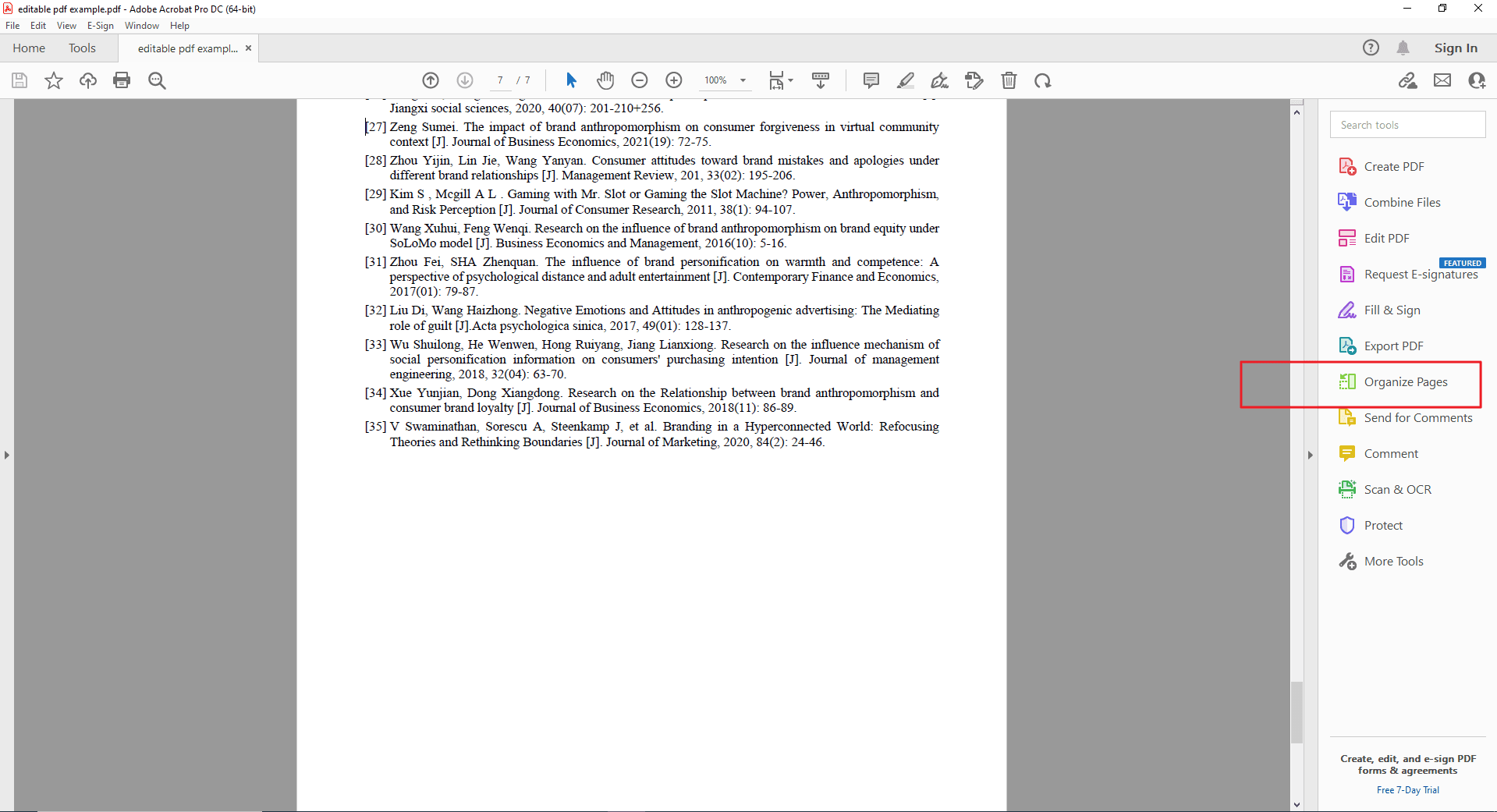
Step 3: 페이지 선택 및 삭제
문서 전체가 썸네일 모드로 표시됩니다. 삭제할 페이지 썸네일을 클릭해 선택하세요. 오른쪽 패널의 휴지통 아이콘(삭제) 을 클릭하거나, 선택한 페이지에서 마우스 오른쪽 버튼을 눌러 [페이지 삭제] 를 선택합니다.
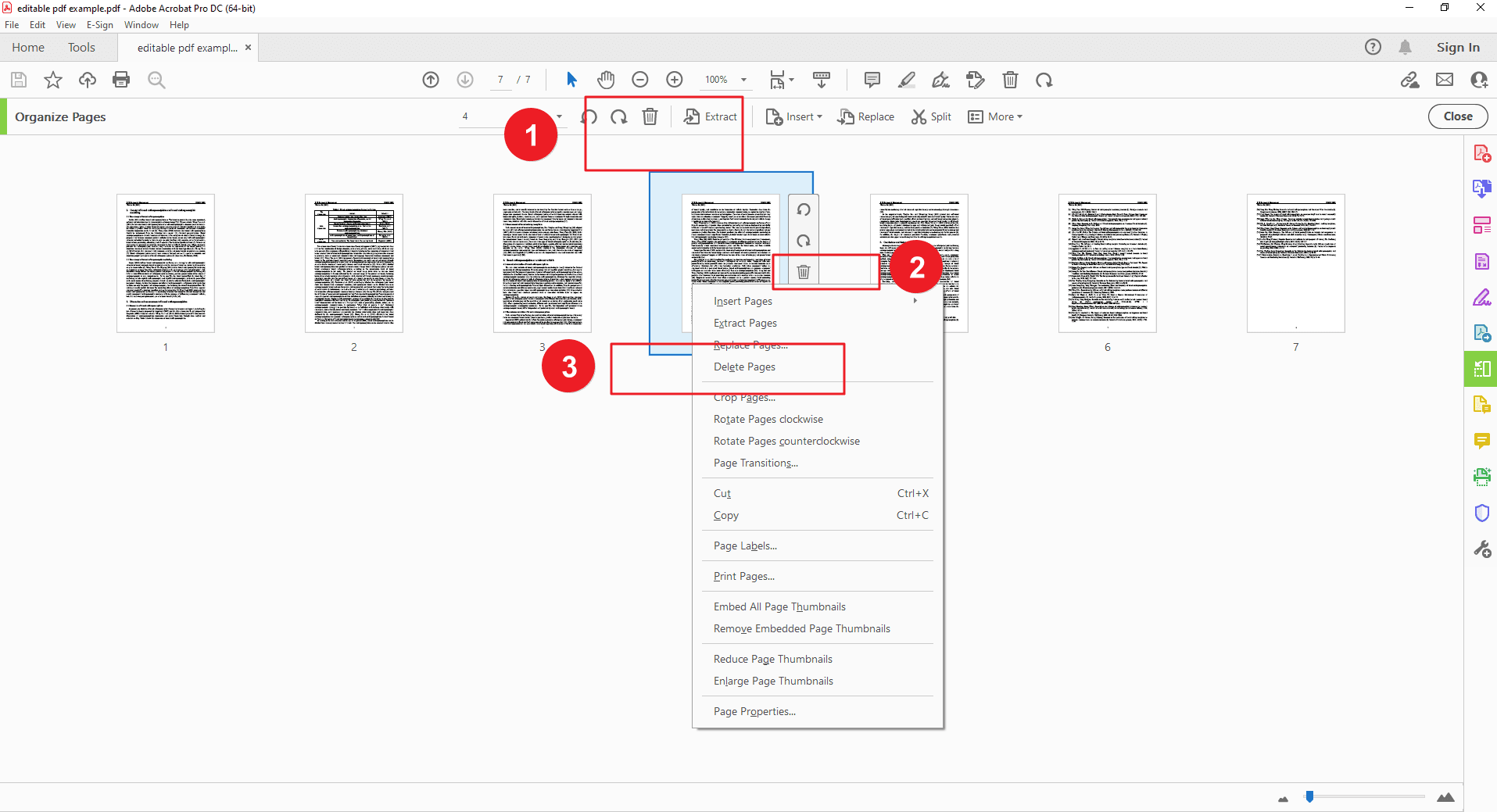
Step 4: 편집된 PDF 저장
불필요한 페이지를 삭제한 후, 상단 메뉴에서 [파일] → [저장] 또는 [다른 이름으로 저장] 을 클릭해 최종 문서를 저장합니다. 원본을 유지하려면 새 파일명으로 저장하세요.
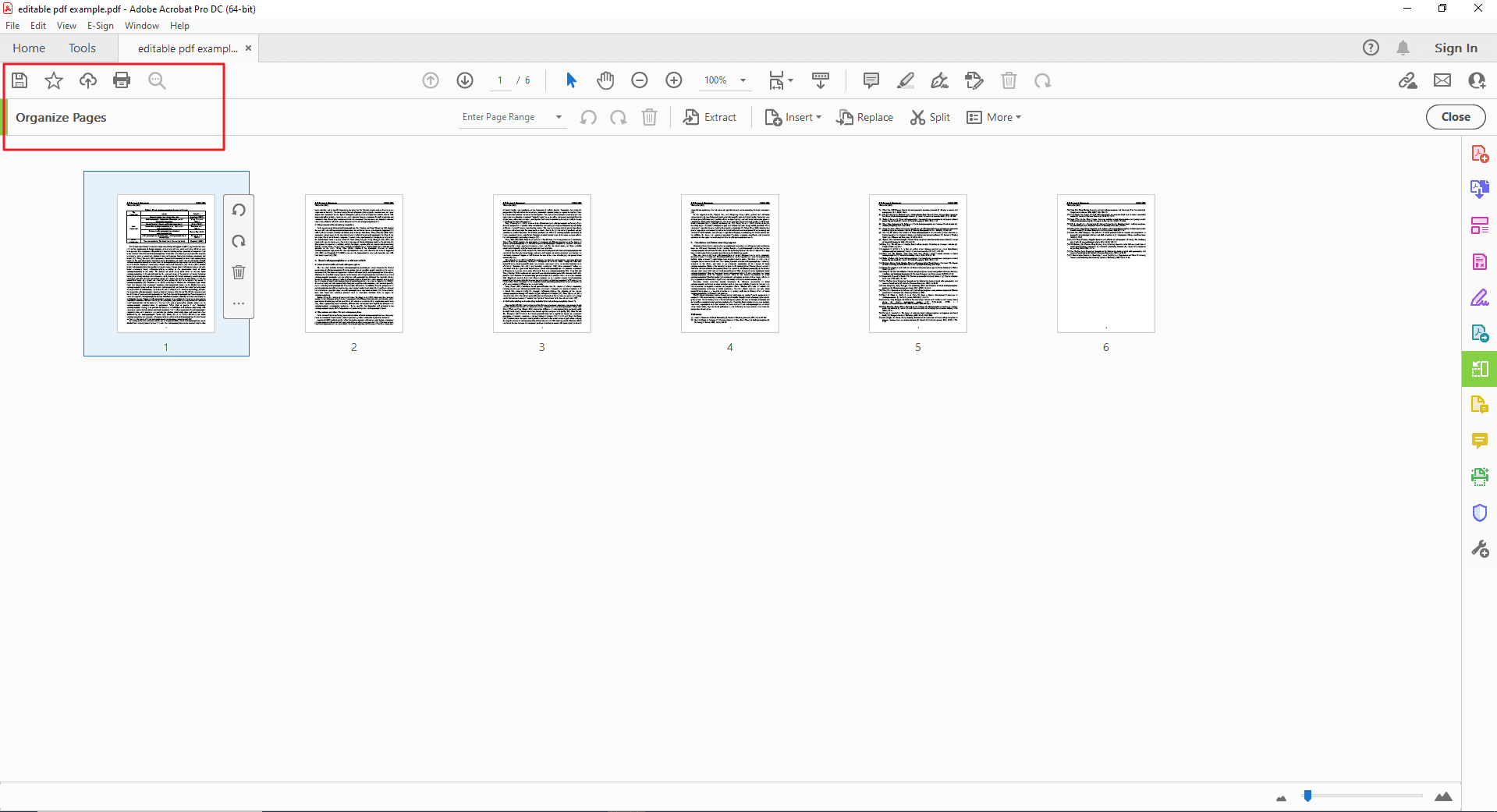
결론
이번 가이드에서는 PDF Agile과 Adobe Acrobat을 사용해 불필요한 페이지를 삭제하는 두 가지 효과적인 방법을 다뤘습니다.
올바른 방법 선택하기:
온라인 도구: 간단한 편집에는 편리하지만 파일 크기 제한이나 무료 버전의 기능 제한이 있을 수 있습니다.
데스크톱 소프트웨어: Adobe Acrobat과 같은 프로그램은 더 강력한 제어와 고급 기능을 제공하지만 비용이 발생합니다. 오픈소스 대안도 고려할 만합니다.
브라우저 내장 기능: 별도 도구가 없을 때 기본적인 페이지 삭제에는 유용합니다. 다만 원본을 수정하는 것이 아니라 새 PDF를 생성합니다.
PDF 페이지 삭제의 장점:
가독성 향상: 불필요한 페이지를 제거하면 문서 흐름이 깔끔해지고 독자가 필요한 정보를 쉽게 찾을 수 있습니다.
파일 크기 축소: 불필요한 콘텐츠를 줄이면 PDF 용량이 크게 줄어 공유와 저장이 편리해집니다.
보안 강화: 민감한 정보를 삭제함으로써 문서 보안성을 높일 수 있습니다.
PDF Agile을 선택하는 이유
좋은 PDF 편집 소프트웨어를 선택할 때 고려할 점은 다음과 같습니다:
사용자 친화적 인터페이스: 직관적인 UI로 누구나 쉽게 편집 가능
고급 편집 기능: 페이지 삭제뿐 아니라 주석 추가, 민감 정보 숨김, 다른 형식으로 변환 등 다양한 기능 제공
보안과 개인정보 보호: 민감한 문서도 안전하게 관리할 수 있는 보안 기능 탑재